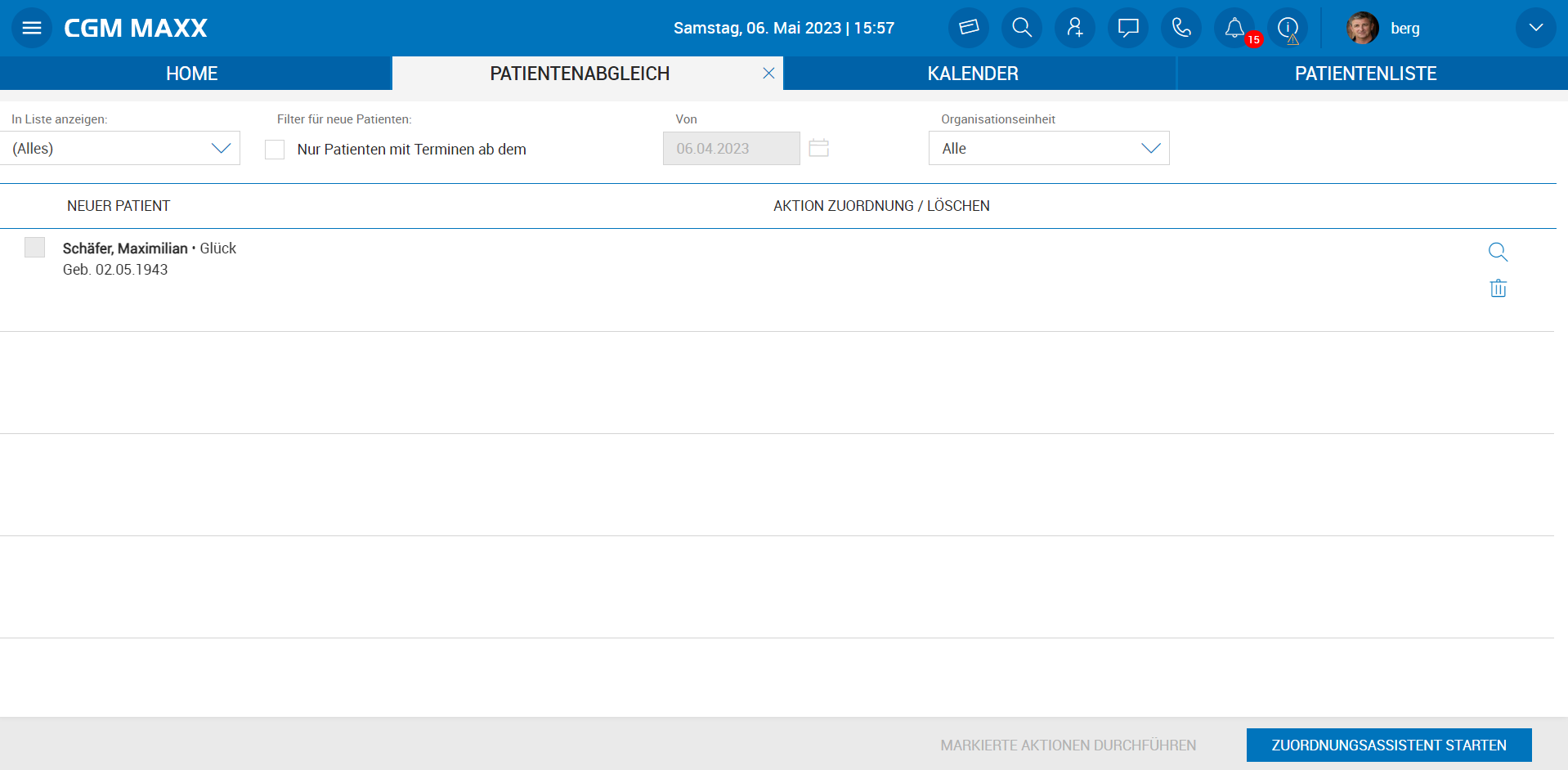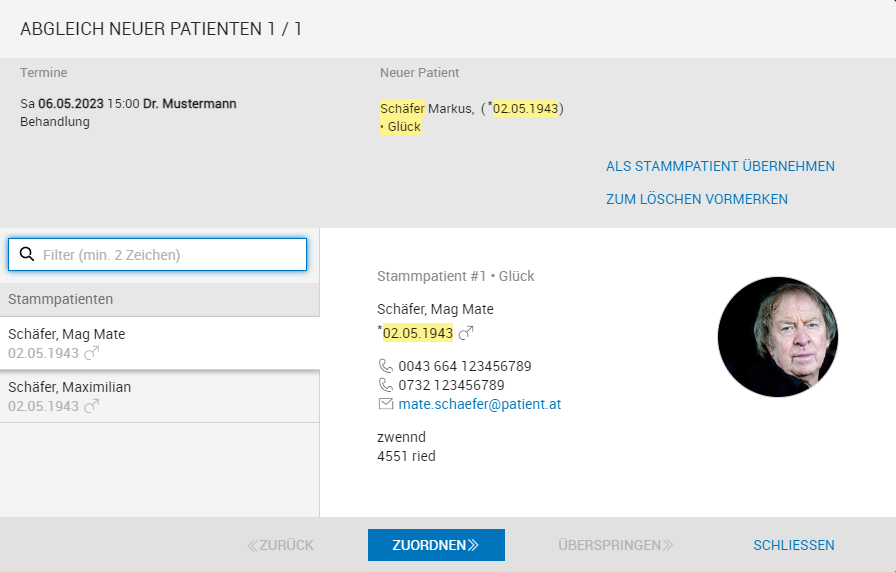Temporäre mit bestehenden Patienten abgleichen
Über MENÜ > Patienten > Patientenabgleich können temporär im Kalender angelegte Patienten mit schon in CGM MAXX vorhandenen Patienten abgeglichen und so doppelte Patientendaten zu vermeiden werden.
Wenn Sie bei der Terminvergabe im Kalender einen neuen Patienten anlegen und dieser in ähnlicher Form bereits in CGM MAXX vorhanden ist, wird dieser Patient im Patientenabgleich aufgelistet.
CGM MAXX zeigt Ihnen Patienten mit ähnlichen Daten an. Sie können nun
die beiden Symbole am rechten Ende der Zeile nutzen, um den Zuordnungsassistenten für diesen speziellen Patienten zu starten oder die automatische Zuordnung zu löschen,
den Zuordnungsassistenten über die Schaltfläche ZUORDNUNGSASSISTENT STARTEN am unteren Bildrand starten,
die Schaltfläche MARKIERTE AKTIONEN DURCHFÜHREN, um die automatische Zuordnung anzunehmen und die Patienten zusammenzuführen.
Zuordnungsassistent
Mit dem Zuordnungsassistenten können Sie einen oder mehrere temporär im Kalender angelegte Patienten mit ähnlichen Patienten aus CGM MAXX abgleichen. Schon im System vorhandene Patienten werden "Stammpatienten" genannt. Für einen einzelnen Patienten müssen Sie den Zuordnungsassistenten über das Symbol  in der Zeile des Patienten aufrufen. Sind mehrere Patienten im Patientenabgleich aufgelistet, können Sie den Zuordnungsassistenten über die Schaltfläche ZUORDNUNGSASSISTENTEN STARTEN starten. Dafür darf keiner der Patienten angewählt sein.
in der Zeile des Patienten aufrufen. Sind mehrere Patienten im Patientenabgleich aufgelistet, können Sie den Zuordnungsassistenten über die Schaltfläche ZUORDNUNGSASSISTENTEN STARTEN starten. Dafür darf keiner der Patienten angewählt sein.
Im oberen Teil des Assistenten werden Ihnen der betreffende Termin sowie die erfassten Daten des neuen Patienten angezeigt. Links sehen Sie eine Liste der infrage kommenden Stammpatienten. Bei Anwahl eines Stammpatienten öffnet sich rechts eine Detailübersicht dieses Patienten. Sie haben nun folgende Möglichkeiten:
Der temporäre Patient ist nicht einer der Stammpatienten, sondern tatsächlich ein neuer Patient, den Sie in Ihren Patientenstamm aufnehmen möchten. Klicken Sie in diesem Fall auf die Schaltfläche ALS STAMMPATIENT ÜBERNEHMEN.
Der temporäre Patient stimmt mit einem Stammpatienten überein und es handelt sich um ein und dieselbe Person. Klicken Sie in diesem Fall auf die Schaltfläche ZUORDNEN.
Eine korrekte Zuordnung des neuen Patienten zu einem Stammpatienten ist dauerhaft nicht möglich. Klicken Sie in diesem Fall auf die Schaltfläche ZUM LÖSCHEN VORMERKEN. Wenn Sie anschließend in der Übersicht auf die Schaltfläche MARKIERTE AKTIONEN DURCHFÜHREN klicken, wird der neue Patient dauerhaft gelöscht.